
Problemas comunes del Samsung Galaxy J3 y sus soluciones
El J3 de Samsung es un teléfono inteligente asequible que se lanzó el año pasado. El teléfono tiene especificaciones relativamente decentes, perfectas para un teléfono inteligente de su gama. Sin embargo, hay algunos problemas que los usuarios han enfrentado al usar el teléfono.
Hemos recopilado una lista de problemas y valiosos consejos sobre cómo resolverlos. Esta breve guía ofrece problemas comunes del Samsung Galaxy J3 y sus soluciones.
Ver también: Las mejores características del Samsung Galaxy Note 8
Problemas comunes del Samsung Galaxy J3 y sus soluciones
Problema 1- Problemas de Wi-Fi del Samsung J3
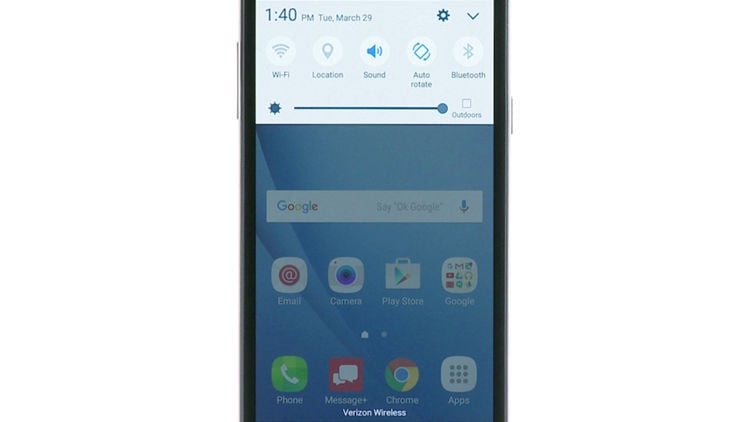
Los dos problemas más comunes de los usuarios con Wi-Fi son los fallos de conexión y la mala señal. A continuación te mostramos algunas posibles soluciones a los problemas de Wi-Fi del Samsung J3.
Soluciones
Deshabilite el conmutador de red inteligente
Esta función le permite cambiar automáticamente de Wi-Fi a datos móviles si la conexión Wi-Fi es inestable. El interruptor interrumpe la señal con regularidad, especialmente cuando su red Wi-Fi intenta obtener una conexión estable. Deshabilitar esta función permitirá que su dispositivo se concentre en obtener una red estable sin tener que regresar al dispositivo móvil.
- Conecta tu J3 a Wi-Fi y ve a Configuración
- A continuación, toque Conexiones
- Toca Wi-Fi
- Ahora toca Menú (icono de tres puntos hacia tu derecha)
- Toque Smart Network Switch y desactívelo
Reiniciar configuración de la red
- Ir a la configuración
- Toca Copia de seguridad y restablecer
- Toque Restablecer configuración de red
- Si ha protegido su teléfono con uno, es posible que se le solicite un patrón/contraseña/PIN. Luego, toque Restablecer configuración para confirmar.
Olvídese de la red y conéctese una vez más
- En el panel de notificaciones, mantenga presionado y presione el ícono de Wi-Fi; esto abrirá la Configuración de Wi-Fi
- Busque la red con la que tiene problemas
- Una vez ubicado, tócalo y luego toca una vez más en Olvidar.
- Reinicie su dispositivo y vuelva a conectarse a su red Wi-Fi
Limpiar partición de caché
Todos somos conscientes de los problemas menores que podrían surgir si la partición de la caché queda obsoleta y desordenada.
- Asegúrese de que su dispositivo tenga suficiente batería. De lo contrario, cárguelo antes de poder comenzar el proceso.
- Apaga tu Samsung J3
- Mantenga presionados juntos el botón Inicio, el botón Subir volumen y el botón Encendido
- Suelta el interruptor de encendido cuando aparezca el logotipo de Samsung, pero sigue presionando el botón de Inicio y el botón de Subir Volumen.
- Una vez que aparezca el logotipo de Android, suelte los botones Inicio y Volumen.
- Utilice el botón para bajar el volumen para resaltar Limpiar partición de caché
- Confirme la selección usando el botón de Encendido
- Use el botón para bajar el volumen nuevamente para resaltar Sí y haga una selección usando el botón de Encendido
- Una vez que se complete el proceso, reinicie el J3 y verifique si el problema de Wi-Fi persiste
Problema 2- Problemas con la pantalla del Samsung J3

Hay diferentes tipos de problemas de pantalla que los usuarios de J3 han estado reportando. Algunos de ellos son los siguientes:
- Líneas en la pantalla
- Problemas de parpadeo de la pantalla
- La pantalla negra de la muerte
Aquí hay algunas posibles soluciones para abordar los problemas de pantalla del Samsung J3.
Soluciones
El enfoque para resolver los problemas de líneas en la pantalla y el parpadeo de la pantalla es el mismo.
A pesar de cualquier daño físico a la pantalla, algunos usuarios todavía notan líneas en su pantalla. Para algunos, el problema está en la pantalla parpadeante. Para comenzar, puede comenzar con la solución de problemas del Samsung j3. Esto se puede hacer reiniciando y verificando si su teléfono está en modo seguro. En Modo seguro, todas las aplicaciones de terceros están deshabilitadas. Esto le ayudará a comprender si hay un problema con una de las aplicaciones.
Modo seguro
- Si hay un problema de software, el teléfono se puede reiniciar en Modo seguro para ver si ocurre el problema.
- Primero, toque el botón Aplicaciones recientes y cierre todas las aplicaciones usando el ícono Cerrar.
- Presione el botón de Encendido y manténgalo presionado hasta que se muestren las diferentes opciones
- Mantenga presionado el botón de apagado y recibirá un mensaje para reiniciar en modo seguro
- Toque esta opción, que reiniciará el dispositivo pero tardará más de lo habitual en iniciarse. Ahora, una vez que el teléfono se reinicie, se iniciará en Modo seguro. Verá el Modo seguro en la esquina inferior izquierda de la pantalla de inicio.
- Si las líneas no aparecen en su pantalla, probablemente se deba a una aplicación defectuosa. Debe desinstalar sus aplicaciones una a la vez o realizar un restablecimiento de datos de fábrica.
- Volver al modo normal es bastante sencillo. Simplemente presione el botón de Encendido y haga clic en la opción Reiniciar.
Limpiar partición de caché
Mientras estás en Modo seguro, también puedes intentar borrar la partición de caché para ver si el problema persiste. El proceso de borrar la partición de caché se mencionó anteriormente. Limpiar la partición del caché será útil, ya que actualizará y limpiará el teléfono. Esto también puede solucionar muchos problemas y cuestiones menores.
Restablecimiento completo
Esto borrará todos sus datos y configuraciones. Esto asegurará que primero obtenga una copia de seguridad adecuada. Después de eso, siga los pasos a continuación:
- Mantenga presionados el botón Inicio, el botón Encendido y el botón Subir volumen y espere a que aparezca el logotipo de Samsung.
- Pasará algún tiempo hasta que aparezca el menú Restablecimiento completo.
- Utilice el botón para bajar el volumen y desplácese hacia abajo para encontrar Wipe Data/Factory. Ahora selecciónelo usando el botón de Encendido.
- Desplácese hacia abajo usando el botón para bajar el volumen para resaltar Sí, eliminar todos los datos del usuario y luego seleccione nuevamente usando el botón de Encendido.
- Su Samsung J3 borrará todo su contenido y se reiniciará en su configuración de pantalla inicial.
La Pantalla Negra de la Muerte es cuando su teléfono se apaga automáticamente y no se reinicia. Tu Samsung J3 tampoco se enciende. Esto puede ser nuevamente un problema con el fallo del software o del firmware. Aquí hay algunas posibles soluciones para abordar el problema de la pantalla negra del Samsung J3:
Retire la batería y reinicie suavemente
Dado que el J3 tiene una batería extraíble, puedes intentar quitar la tapa de tu teléfono inteligente con cuidado para quitar la batería. Después de esto, mantenga presionada la tecla Encendido durante un minuto y luego coloque la batería nuevamente en su posición. Cuando reinicie después de este paso, es posible que su teléfono se encienda.
Carga tu teléfono
Después de un restablecimiento parcial, si aún no ve su teléfono encendido, déjelo cargar. Asegúrese de que todos los cables, ranuras y puntos de enchufe estén bien.
Comuníquese con su proveedor, un taller de reparación o Samsung si su teléfono no se enciende.
Problema 3- Sobrecalentamiento del Samsung J3
El sobrecalentamiento es algo desagradable que le sucede a su teléfono inteligente. Existen algunas formas sencillas de afrontar el sobrecalentamiento. Esto debe analizarse de inmediato porque los teléfonos inteligentes que permanecen sobrecalentados durante mucho tiempo pueden ser propensos a tartamudear y retrasarse. Esto también podría provocar fallos de hardware. A continuación te presentamos algunas formas de evitar que tu Samsung J3 tenga problemas de sobrecalentamiento .
Soluciones
Cargar el teléfono en modo seguro
Por lo general, el teléfono mostrará problemas de sobrecalentamiento mientras se carga. Las aplicaciones de terceros defectuosas pueden causar muchos problemas e interferir con su funcionamiento. Como solución, puedes intentar cargar tu J3 en modo seguro. Siga los pasos mencionados anteriormente. Cargue su teléfono en este modo para verificar si el problema persiste. Una aplicación de terceros es responsable del sobrecalentamiento si su teléfono no muestra el problema cuando está en Modo seguro. Luego puede intentar desinstalar las aplicaciones una a la vez o realizar un restablecimiento de datos de fábrica.
Hay algunas pequeñas cosas que debe recordar mientras utiliza su J3. Seguir estos pasos le ayudará a evitar problemas de sobrecalentamiento:
- Retire la carcasa del teléfono cuando lo esté cargando.
- Evite usar su teléfono cuando lo esté cargando. Jugar o mirar videos mientras el teléfono se está cargando no es algo que debas hacer.
- Mantener su teléfono bajo la luz solar directa o cualquier fuente de calor durante un período prolongado podría ser perjudicial.
Restablecimiento completo
Un reinicio completo también ayuda a resolver problemas. Puede seguir los pasos mencionados anteriormente y realizar un reinicio completo en su dispositivo para resolver los problemas de sobrecalentamiento del Samsung J3.
Problema 4: problemas con la tarjeta SD

Una tarjeta SD es una parte integral de su dispositivo. Esto ayudará a ampliar el almacenamiento de datos de su móvil. Samsung J3 ofrece un almacenamiento extendido máximo de 16 GB a sus usuarios. Algunos usuarios han informado de problemas con la tarjeta SD : el dispositivo no reconoce la tarjeta en la ranura. El otro problema al que se enfrentaban algunos usuarios era que no podían transferir datos del almacenamiento interno a sus tarjetas SD.
Soluciones
Vuelva a insertar la tarjeta SD
Apaga tu J3 y retira la tarjeta SD de su ranura. Limpia la ranura con un paño de algodón suave y luego vuelve a colocar la tarjeta SD en su lugar. Ahora reinícialo para comprobar si funciona.
Formatee la tarjeta SD
Otra solución podría ser hacer una copia de seguridad de su tarjeta SD en la computadora o computadora portátil y formatearla. Luego puede volver a copiar el contenido y volver a insertar la tarjeta.
Problema 5- Problemas con la batería del Samsung J3
Samsung J3 ofrece una batería de 2.600 mAh. Si nota que la batería de su dispositivo se agota inesperadamente, existen algunas soluciones que puede probar.
Soluciones
Desactivar GPS
Cuando su rastreador de ubicación está encendido, tiende a consumir mucha energía. Enciéndelo sólo cuando lo necesites. Esto es lo que puedes hacer para desactivarlo:
- Configuración> Ubicación y desactívelo. Se le solicitará la pantalla de consentimiento de Ubicación y Ubicación de Google. Toque Aceptar para desactivarlos.
Apagar Bluetooth
- Asegúrese de que su Bluetooth esté apagado cuando no lo esté usando.
- Cerrar aplicaciones en segundo plano
- Las aplicaciones consumen mucha energía y datos. Seguirán consumiendo energía y datos cuando se ejecuten en segundo plano. Toque el botón Aplicaciones recientes y presione el ícono 'X' para cerrarlas todas.
Problema 6: la pantalla táctil del Samsung Galaxy J3 no funciona
Hay dos razones por las que la pantalla táctil puede no funcionar: problemas de software y la otra puede ser un problema físico, como que su teléfono se moje o se le caiga accidentalmente.
Deberá comunicarse con su distribuidor más cercano o con Samsung si se trata de un problema físico. De lo contrario, pruebe las soluciones que se enumeran a continuación.
Soluciones
- Puede intentar quitar la tarjeta SIM de su dispositivo y luego volver a insertarla después de un minuto. Ahora reinicia tu teléfono.
- Es posible que su teléfono haya acumulado caché y esté tartamudeando o retrasado. Borre el caché de su teléfono siguiendo los pasos anteriores.
- Otra posible solución es realizar un restablecimiento de fábrica.
- Vaya a Configuración en su dispositivo.
- Ir a Usuarios y Copia de Seguridad
- En esta pantalla, toque Copia de seguridad y restablecer
- Aquí, seleccione Restablecer datos de fábrica.
- Ahora seleccione Restablecer dispositivo y luego toque Eliminar todo.
Lea también: Cómo iniciar rápidamente la cámara en Samsung Galaxy S8 .
